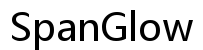Introducción
Conectar tu smartphone a un proyector puede parecer desalentador, especialmente con la multitud de dispositivos y opciones de conexión disponibles hoy en día. Ya sea que desees dar una presentación, ver una película o compartir fotos, comprender cómo vincular tu smartphone a un proyector de manera fluida puede mejorar significativamente tu experiencia visual. Esta guía desglosa el proceso en pasos simples y fáciles de seguir, asegurando una conexión sin inconvenientes independientemente del equipo disponible.

Tipos de Proyectores y Opciones de Conectividad
Diversos proyectores vienen con diferentes opciones de conectividad. Entender estas opciones puede ayudarte a determinar el mejor método para conectar tu smartphone.
Proyectores de Procesamiento Digital de Luz (DLP)
Estos proyectores utilizan espejos microscópicos y una rueda de color giratoria para producir la imagen, y a menudo cuentan con múltiples opciones de conectividad incluyendo HDMI, USB y Wi-Fi.
Proyectores de Pantalla de Cristal Líquido (LCD)
Estos son generalmente menos costosos y usan paneles de cristal líquido para generar imágenes. Normalmente ofrecen puertos HDMI y VGA, y algunos modelos más recientes incluyen conectividad inalámbrica.
Proyectores de Diodo Emisor de Luz (LED)
Conocidos por su longevidad y eficiencia energética, los proyectores LED a menudo están equipados con conectividad HDMI, USB y Wi-Fi, lo que los convierte en opciones versátiles tanto para fines profesionales como de entretenimiento.
Reconocer el tipo de proyector con el que estás tratando te guiará en la selección del método de conexión adecuado. Ahora, prepara tu smartphone para la conexión.
Preparar tu Smartphone para la Conexión
Antes de sumergirte en el proceso de conexión, asegúrate de que tu smartphone esté preparado.
Verifica la Compatibilidad
No todos los smartphones y proyectores se comunicarán sin problemas. Confirma que tu smartphone es compatible con el tipo de conexión que planeas usar (HDMI, Miracast, Chromecast, etc.).
Instala las Aplicaciones Necesarias
Para conexiones inalámbricas, es posible que necesites aplicaciones específicas. Por ejemplo, asegúrate de tener la aplicación Google Home para Chromecast, o una aplicación compatible con Miracast si tu proyector admite Miracast.
Actualiza el Software
Asegúrate de que tanto tu smartphone como el proyector estén usando las últimas versiones de software. Esto puede prevenir problemas de compatibilidad y asegurar un proceso de conexión más suave.
Con tu smartphone listo, pasemos a los pasos involucrados en conectar tu dispositivo al proyector.
Guía Paso a Paso
Conectar a través de Cable HDMI
- Obtén un Adaptador HDMI: La mayoría de los smartphones no tienen un puerto HDMI. Necesitarás un adaptador compatible con tu smartphone (por ejemplo, un adaptador USB-C a HDMI para Android o un adaptador Lightning a HDMI para iPhones).
- Conecta el Adaptador a tu Smartphone: Enchufa el adaptador en el puerto de carga de tu teléfono.
- Conecta el Cable HDMI al Proyector: Inserta un extremo del cable HDMI en el puerto HDMI del proyector.
- Vincula el Adaptador y el Cable HDMI: Conecta el otro extremo del cable HDMI al adaptador.
- Cambia la Fuente de Entrada del Proyector: Cambia la fuente de entrada en el proyector al puerto HDMI que estás utilizando. La pantalla de tu teléfono debería mostrarse ahora en el proyector.
Conectar Inalámbricamente a través de Wi-Fi
- Habilita Wi-Fi en Ambos Dispositivos: Asegúrate de que tu smartphone y el proyector estén conectados a la misma red Wi-Fi.
- Abre la Aplicación Requerida: Para proyectores inteligentes, abre la aplicación del fabricante o una aplicación universal compatible con conexiones Wi-Fi.
- Lanza la Aplicación en tu Smartphone: Sigue las instrucciones dentro de la aplicación para comenzar el proceso de conexión.
- Duplicación de Pantalla: Usa la función de duplicación de pantalla de tu teléfono. Esto generalmente se encuentra en la configuración del teléfono bajo Pantalla > Transmitir o terminología similar.
- Confirma la Conexión: Tu smartphone debería mostrar ahora una lista de dispositivos disponibles. Selecciona tu proyector y la pantalla debería duplicarse automáticamente.
Usar Miracast o Chromecast
- Configura tu Proyector: Asegúrate de que tu proyector sea compatible con Miracast o Chromecast. Para Chromecast, asegúrate de que la aplicación Google Home esté instalada y configurada.
- Inicia la Duplicación de Pantalla: Accede a la configuración de duplicación de pantalla de tu teléfono. Para Miracast, selecciona tu proyector de la lista de dispositivos disponibles. Para Chromecast, usa la aplicación Google Home para transmitir tu pantalla.
- Sigue los Indicaciones: El proyector puede mostrar una solicitud para permitir la conexión. Confirma para continuar.
- Verifica la Conexión: Una vez conectado, la pantalla de tu smartphone debería aparecer en el proyector. Ajusta la configuración de la pantalla según sea necesario.

Mejorar tu Experiencia de Visualización
Optimiza tu contenido proyectado para la mejor experiencia:
- Configuración de Resolución: Ajusta la configuración de resolución en tu smartphone para que coincida con las capacidades del proyector para obtener la mejor calidad de imagen.
- Iluminación Ambiental: Minimiza la luz ambiental en la habitación para mejorar la claridad y el contraste del proyector.
- Audio: Usa altavoces externos para una mejor calidad de sonido, ya que los altavoces incorporados del proyector pueden no ofrecer un audio óptimo.
Solución de Problemas Comunes
- Conexiones Inestables: Asegúrate de que ambos dispositivos estén ejecutando el firmware más reciente. Para conexiones inalámbricas, mantener una señal Wi-Fi fuerte es crucial.
- Sin Pantalla: Verifica nuevamente las conexiones del cable y asegúrate de que las fuentes de entrada estén configuradas correctamente en el proyector.
- Problemas de Audio: Si no hay sonido, confirma que la fuente de audio correcta esté seleccionada en el proyector y el teléfono. Para conexiones HDMI, asegúrate de que el adaptador admita audio.

Conclusión
Siguiendo esta guía, deberías poder conectar fácilmente tu smartphone a un proyector, ya sea usando HDMI, Wi-Fi o dispositivos de streaming como Miracast y Chromecast. Disfruta de experiencias de visualización mejoradas con el contenido de tu smartphone en una pantalla más grande.
Preguntas Frecuentes
¿Qué hago si mi proyector no tiene una opción inalámbrica?
Usa un cable HDMI o considera obtener un dispositivo de streaming externo como Chromecast que agregue capacidad inalámbrica.
¿Puedo usar un proyector con cualquier modelo de smartphone?
Sí, siempre y cuando el smartphone tenga opciones de conexión compatibles como HDMI o duplicación de pantalla inalámbrica.
¿Por qué mi proyector no muestra la pantalla de mi teléfono?
Asegúrate de que todos los cables y conexiones estén seguros. Verifica que la fuente de entrada del proyector coincida con el puerto conectado en tu proyector. Ajusta la configuración de duplicación de pantalla en tu teléfono si es necesario.